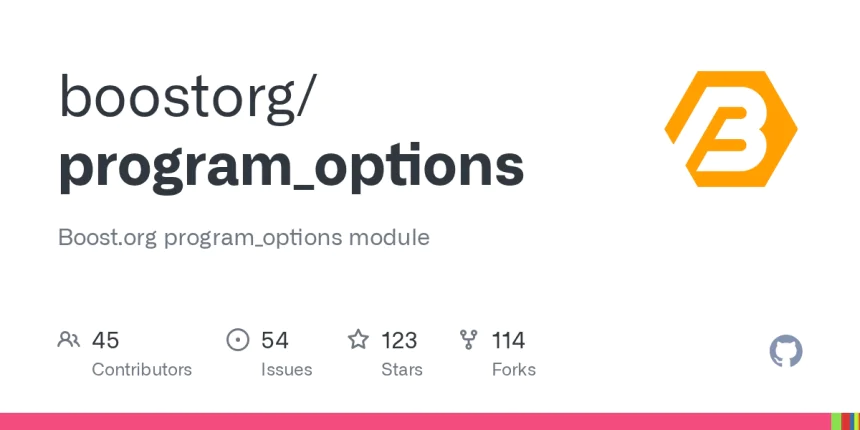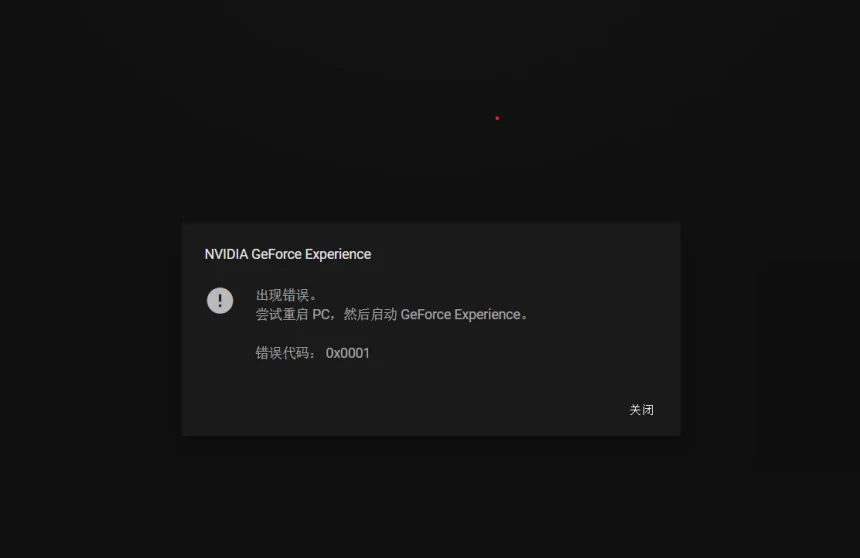电脑文件共享如何设置
本文详细介绍了 Windows 和 Mac 系统下的电脑文件共享设置方法,包括网络发现、共享文件夹、权限配置及访问方式,让局域网内的多台电脑轻松共享文件
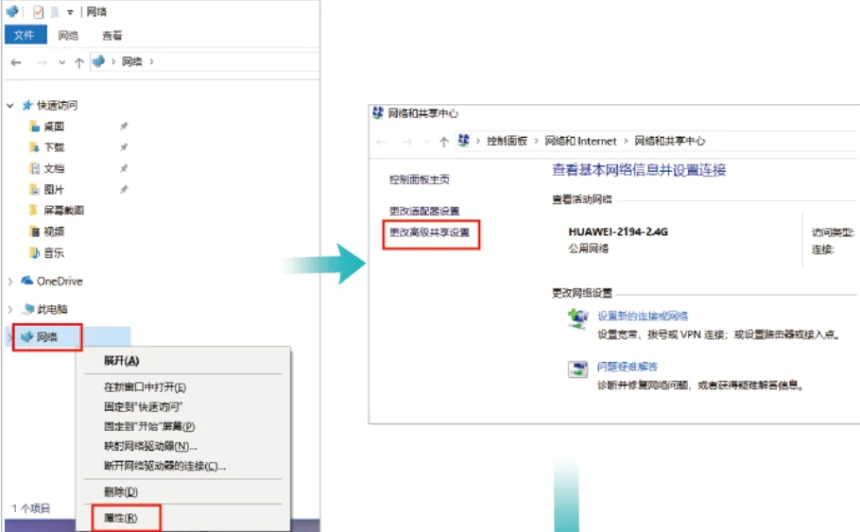
创建共享文件夹:
- 右键点击 Windows 图标,选择文件资源管理器。
- 右键点击网络,选择。 在高级共享设置窗口中,将网络发现更改为启用网络发现。点击所有网络的下拉图标,在密码保护的共享中选择无密码保护的共享,最后点击保存修改
右键点击您需要共享的文件夹,选择, 在选择要与其共享的用户中点击输入框的下拉菜单,并选择“Everyone”,点击。
查看共享文件夹:
方法一:
同时按下“Win + R”键打开运行窗口,输入共享文件夹所在计算机的 IP 地址(例如:\\192.168.8.118),点击确定
方法二:
- 使用同在一个局域网的计算机,右键点击 Windows 图标,选择文件资源管理器。
- 点击网络,找到刚共享了文件夹的计算机名称并打开,即可看到被共享的文件夹
关闭共享文件夹:
在已共享文件夹的计算机上,右键点击共享文件夹,选择,即可关闭共享文件夹。
分享
你的反应是什么?
 喜欢
0
喜欢
0
 不喜欢
0
不喜欢
0
 爱
0
爱
0
 有趣的
0
有趣的
0
 生气的
0
生气的
0
 伤心
0
伤心
0
 哇
0
哇
0